| (1)佐高八期会ホームページの第一行にある「掲示板」をクリックするとこのページが表示される。 |
|
①画面の「投稿者」欄に名前を書込む ②「題名」欄に題名を書込む ③「内容」欄に内容を書込む |
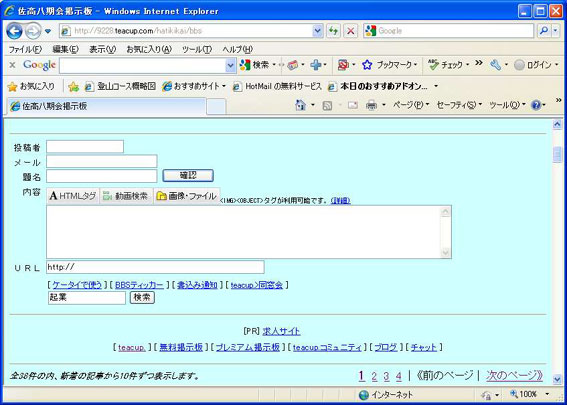 |
|
|
| (2)例えば、このように書込みが終わったら「確認」ボタンを押す。 |
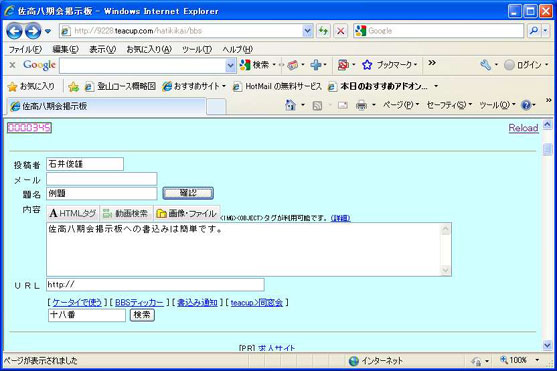 |
|
|
|
(3)このような「投稿内容の確認」画面が表示されるので、 ①「認証コード」欄に認証コード(この例の場合は"P4YJTU")を入力する。 |
| ②画面の「投稿」ボタンを押す。 |
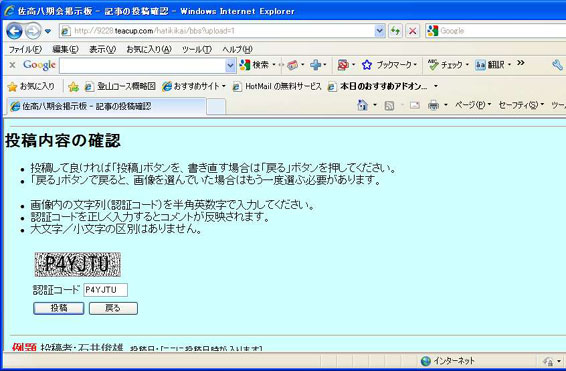 |
|
|
| (4)この画面が表示され書込みは完了する。画面の右端にある「reload」ボタン(この図では隠れて見えない)を押すと通常の画面に戻れる。 |
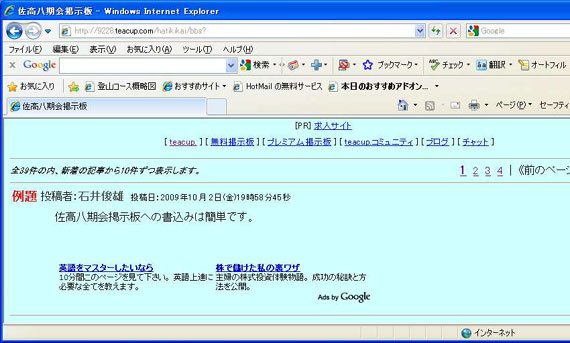 |
|
|
|
(5)写真を載せたい時
(注意)写真は文字だけのファイル(テキストファイル)に比べファイル容量が大きいので、
掲示板に許された容量を消費します。従って、できるだけ小容量にしてください。具体的には、50KB程度/ファイルでお願いします。
ファイルの容量は、エックスプローラー(「表示」を”詳細”にした状態で)のサイズ欄を見るとわかります。
①(2)の画面で、真ん中辺りにある「画像・ファイル」タグをクリックする。
|
| ②次の画面が表示されるので、ファイル1の欄の右端にある「参照」ボタンを押す。 |
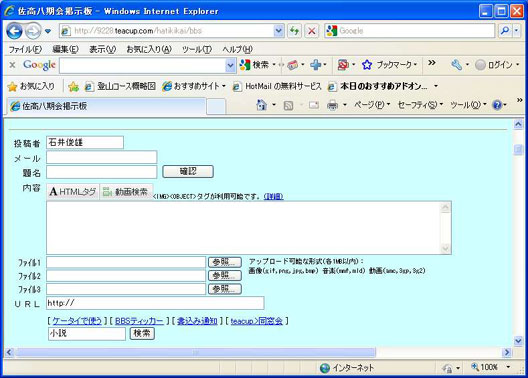 |
|
|
|
(6)次の画面が表示されるので、 ①自分の乗せたい写真ファイルを選択(この例では"1.jpg"が選択されている。下から2番目の欄に"1.jpg"が表示されているから。)し、「開く」ボタンを押す。 |
| ②(5)の画面に戻るので、「確認」ボタンを押す。 |
| ③(3)の画面が表示されるので、(3)以下の操作をする。 |
 |
|
|
|
(7)自分投稿の編集 ①掲示板に書き込んだあと、記事を編集(誤字や脱字の訂正、文章の訂正、挿入など)が必要な時は、掲示板のページを下方にスクロールすると、最下段に「自分の投稿の編集」と書いた長方形の枠があります。 そこをマウスでクリックすると、自分の投稿記事の一覧表が出てきますので、そのなかから編集したい記事をクリックして編集するようにしてください。 |
| ②記事の編集権限は、投稿者にあります。投稿者以外は編集できません。 |
| ③記事の削除権限は、管理者にあります。管理者以外は削除できません。 |
|
|